Så här ändrar du ikonerna för smarta enheter i Apple Home-appen
Hem-appen gör det otroligt enkelt att para ihop och automatisera dina smarta enheter, men det kan vara svårt att hitta dem om du har flera tillbehör i hemmet. Detta gäller särskilt om du har flera enheter av samma typ - som lampor eller smarta pluggar - eftersom de har samma standardikoner. Detsamma gäller för Scener.
För att det ska gå snabbare att hitta dem rekommenderar vi att du anpassar varje applikation genom att ändra dess visuella element, t.ex. ikon och färg. Som tur är kommer vi att ge dig vägledning om hur du utför denna uppgift på ett effektivt sätt.
Ändra ikoner för hemappar: Skäl och begränsningar
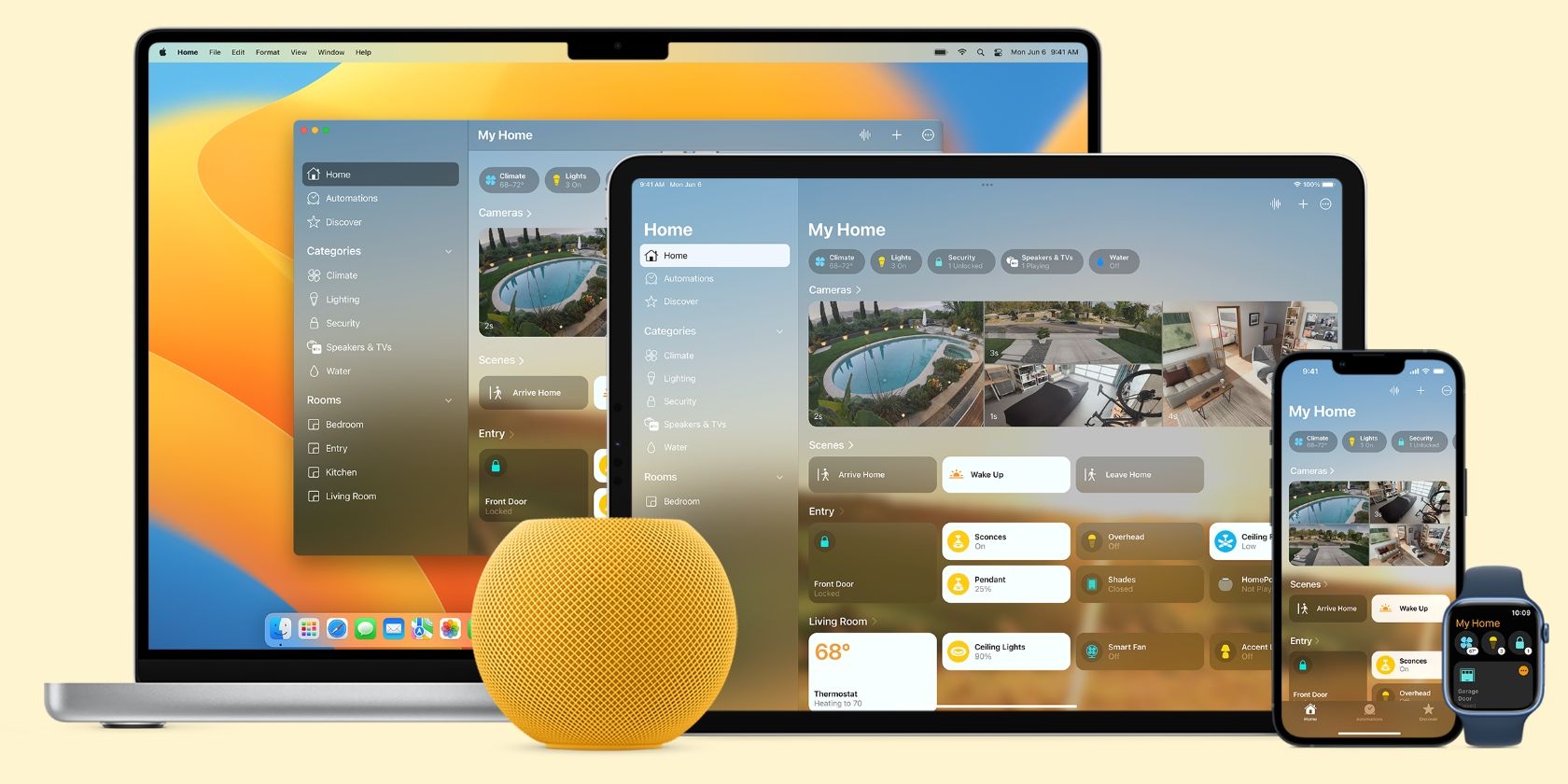 Image Credit: Apple
Image Credit: Apple
Man kan vilja ändra den visuella representationen av sina personliga tillhörigheter för att göra dem lättare att identifiera. Det främsta skälet till att använda särskilda emblem och nyanser är att det gör det lättare att omedelbart känna igen de föremål man föredrar.
Att modifiera ikonerna för Home-apptillbehör kan vara fördelaktigt om man vill ge andra behörighet över sina Apple HomeKit-enheter. Genom att ersätta den vanliga glödlampssymbolen med en bild som representerar en viss typ av belysning, t.ex. en lampa eller ljuskrona, kan alla medlemmar i hushållet enkelt identifiera och lokalisera motsvarande enhet i hemmiljön.
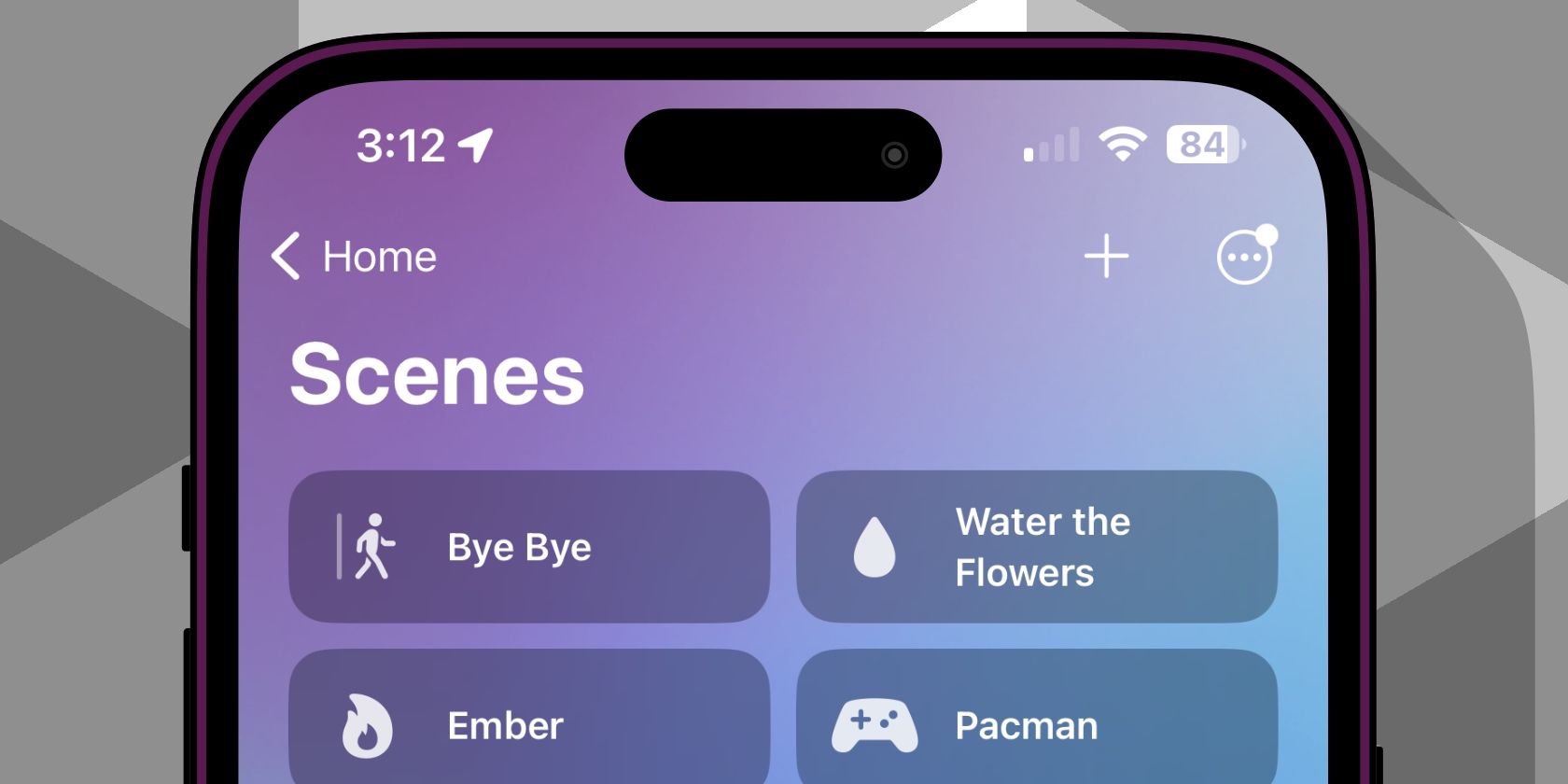
Generellt sett erbjuder Hem-applikationen flera alternativ för de flesta appar. Valmöjligheterna begränsas dock av den specifika enhetsmodellen, vilket kan leda till situationer där en idealisk representation inte kan uppnås och personlig grafik inte kan laddas upp.
Smarta kontakter är ett undantag från systemets begränsningar av enhetstyper. När du använder en smart stickkontakt kan du välja mellan tre kategorier - uttag, ljus och fläkt - som representeras av respektive ikon. Att ändra dessa ikoner är en enkel process som bara kräver några få tryckningar i Home-applikationen, oavsett motivation eller enhetstyp.
Hur man ändrar enhetsikoner i Home-appen
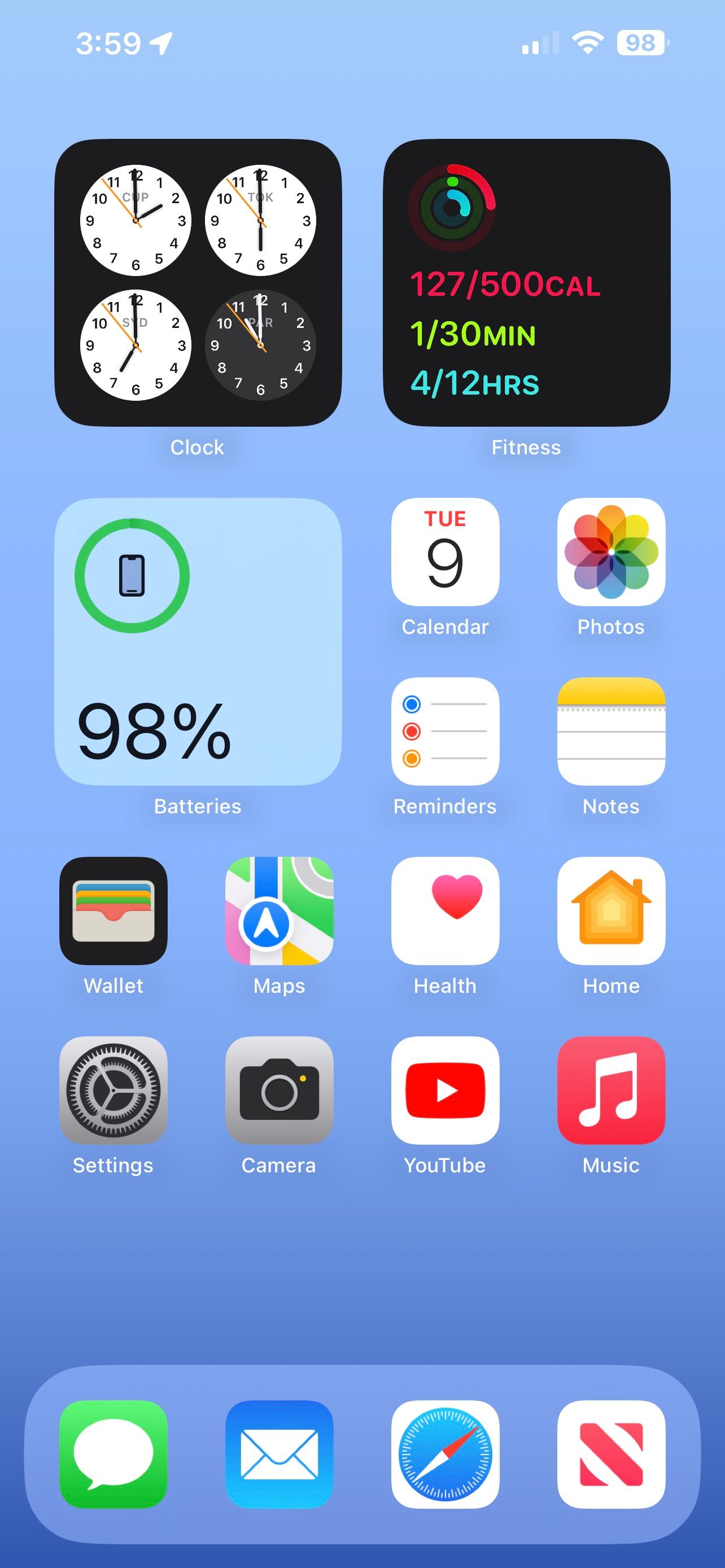
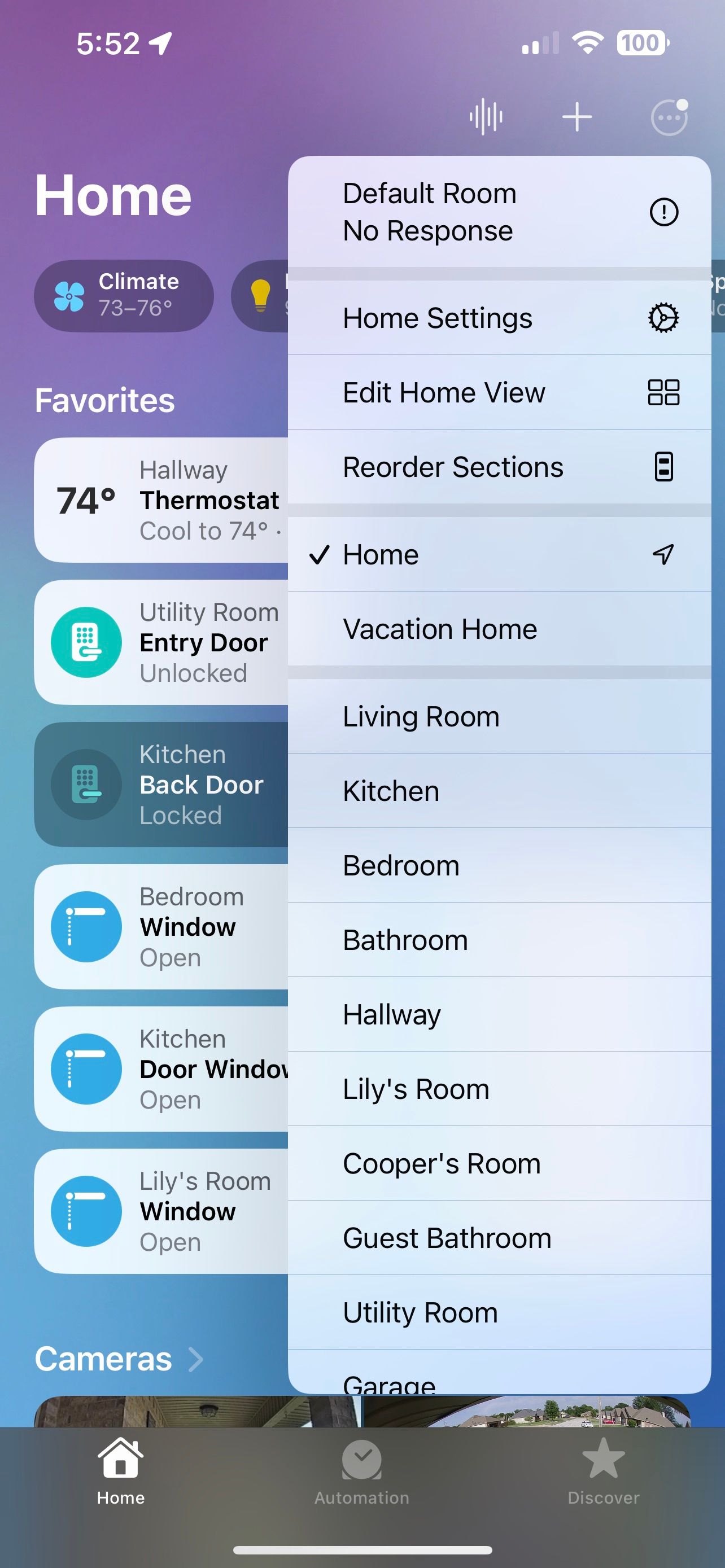
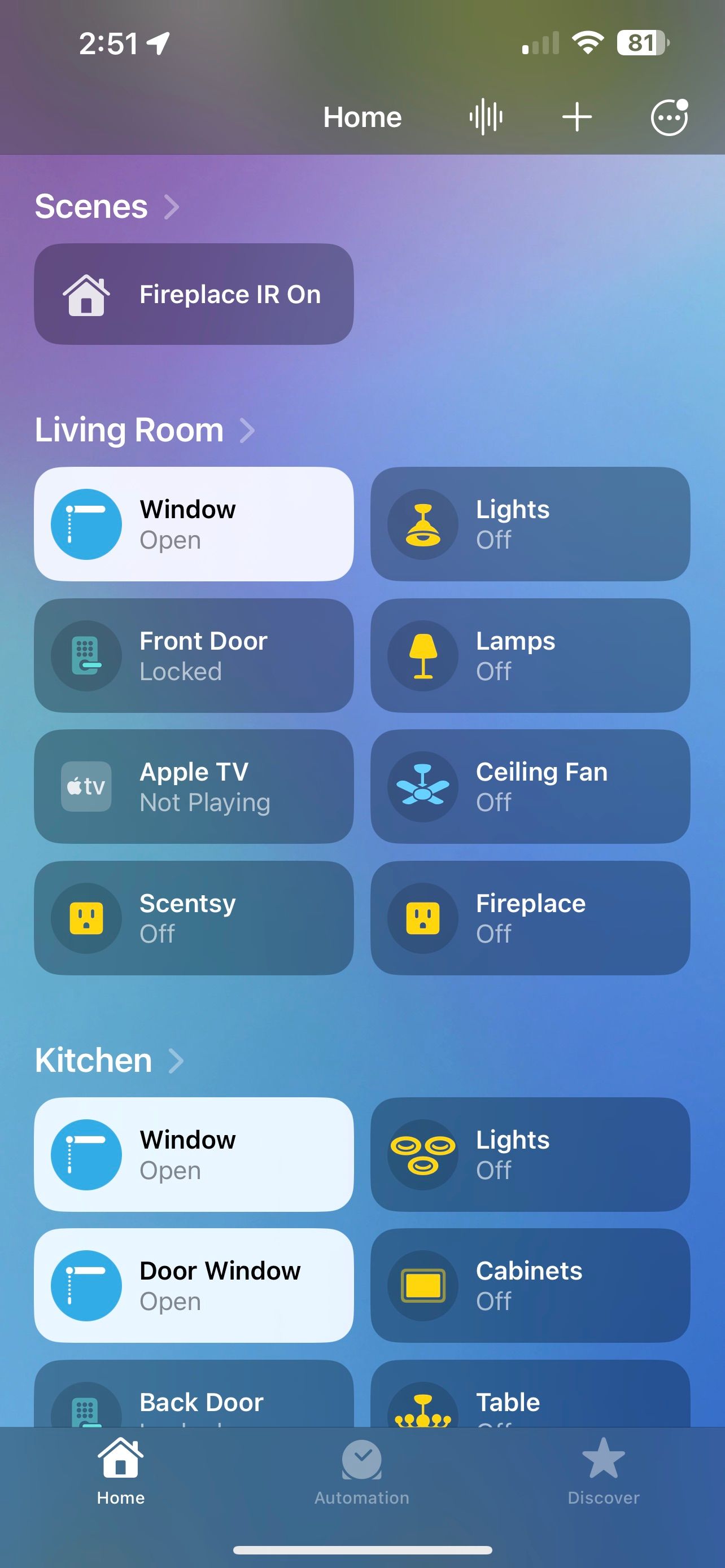 Close
Close
Även om det är möjligt att ändra enhetsikonen genom att integrera en smart hemprodukt i Apple HomeKit, ska vi i denna handledning främst fokusera på redan existerande tillbehör. Följaktligen måste man navigera till Home-applikationen för att påbörja processen.
⭐Starta appen Hem.
⭐Navigera till din enhet.
Tryck lätt på din enhet för att komma åt dess användargränssnittsalternativ.
⭐Tryck på ikonenInställningar.
Tryck på den ikon som motsvarar önskad enhet, placerad intill dess etikett för funktionsförbättring.
Vänligen tryck på det grafiska element som mest exakt betecknar din elektroniska enhet, för en mer exakt visning av vårt webbplatsinnehåll anpassat till din specifika skärmstorlek och upplösning.
⭐TryckVidare för att spara dina ändringar.
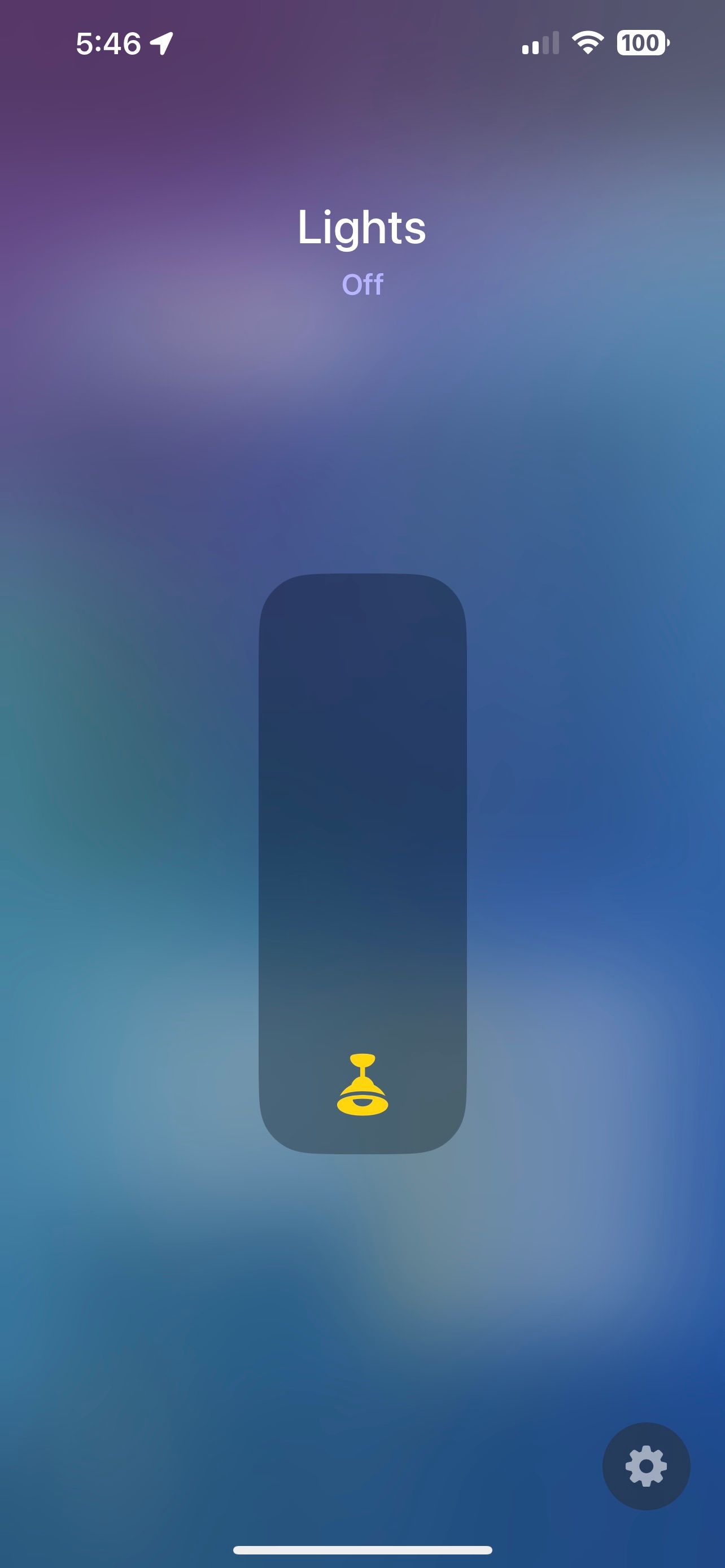
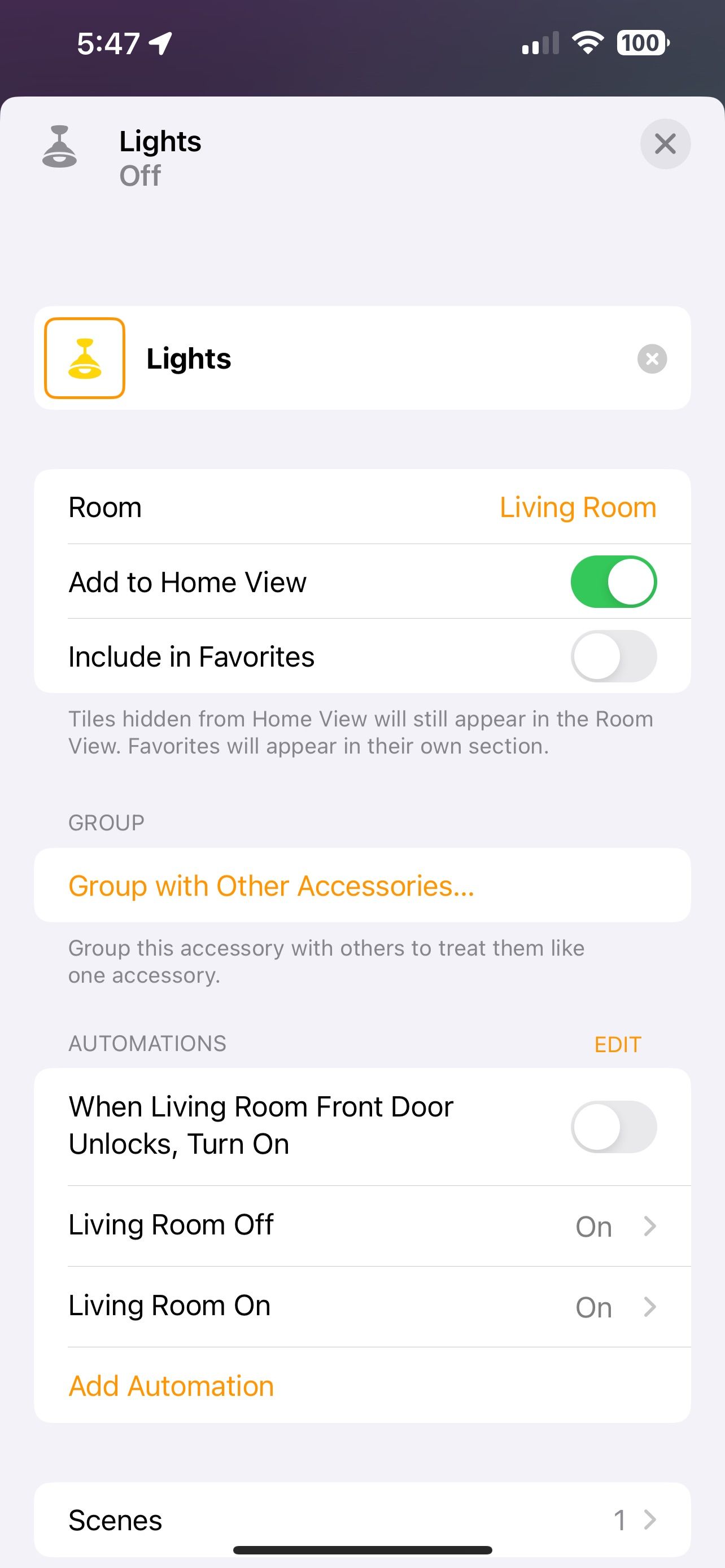
![]() Stäng
Stäng
Hur man ändrar ikoner för smarta kontakter i Home App
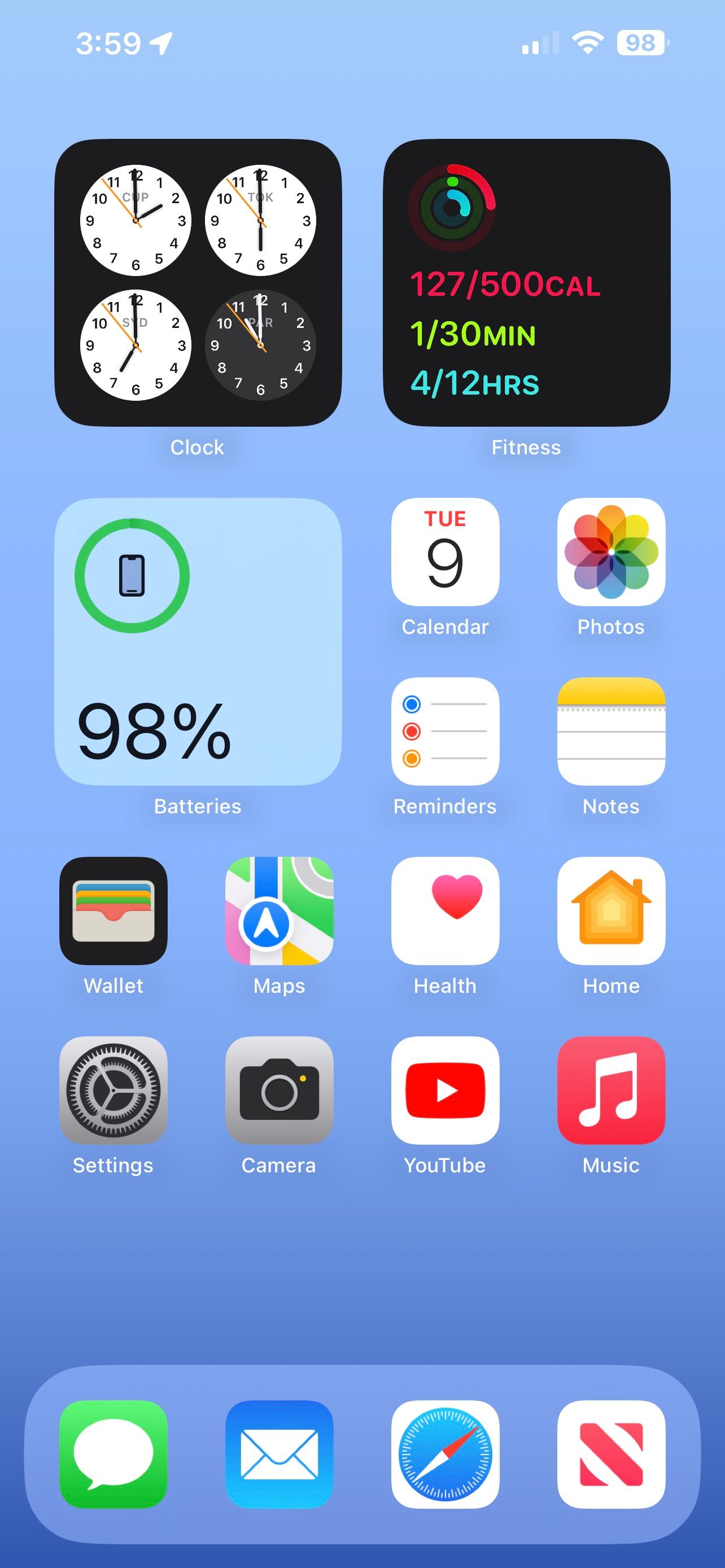
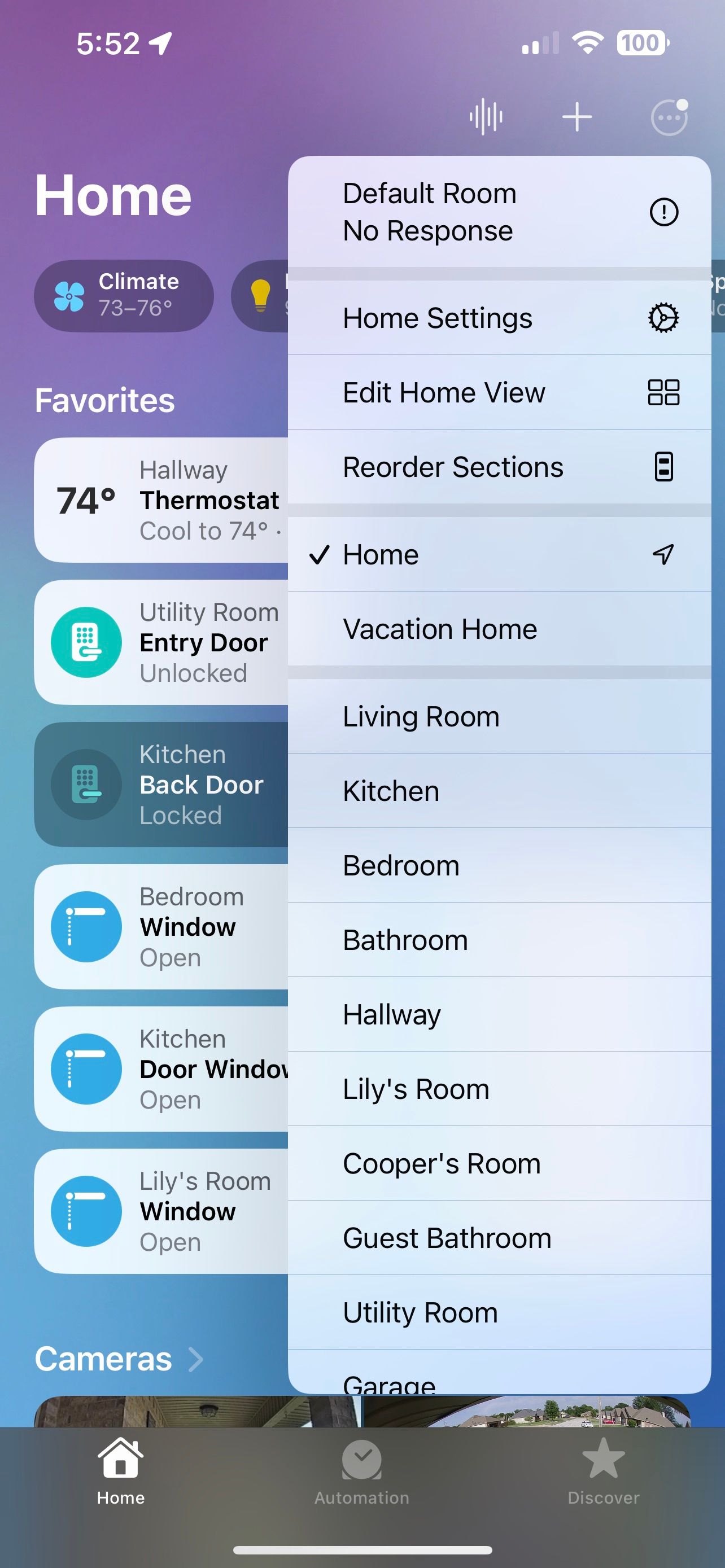
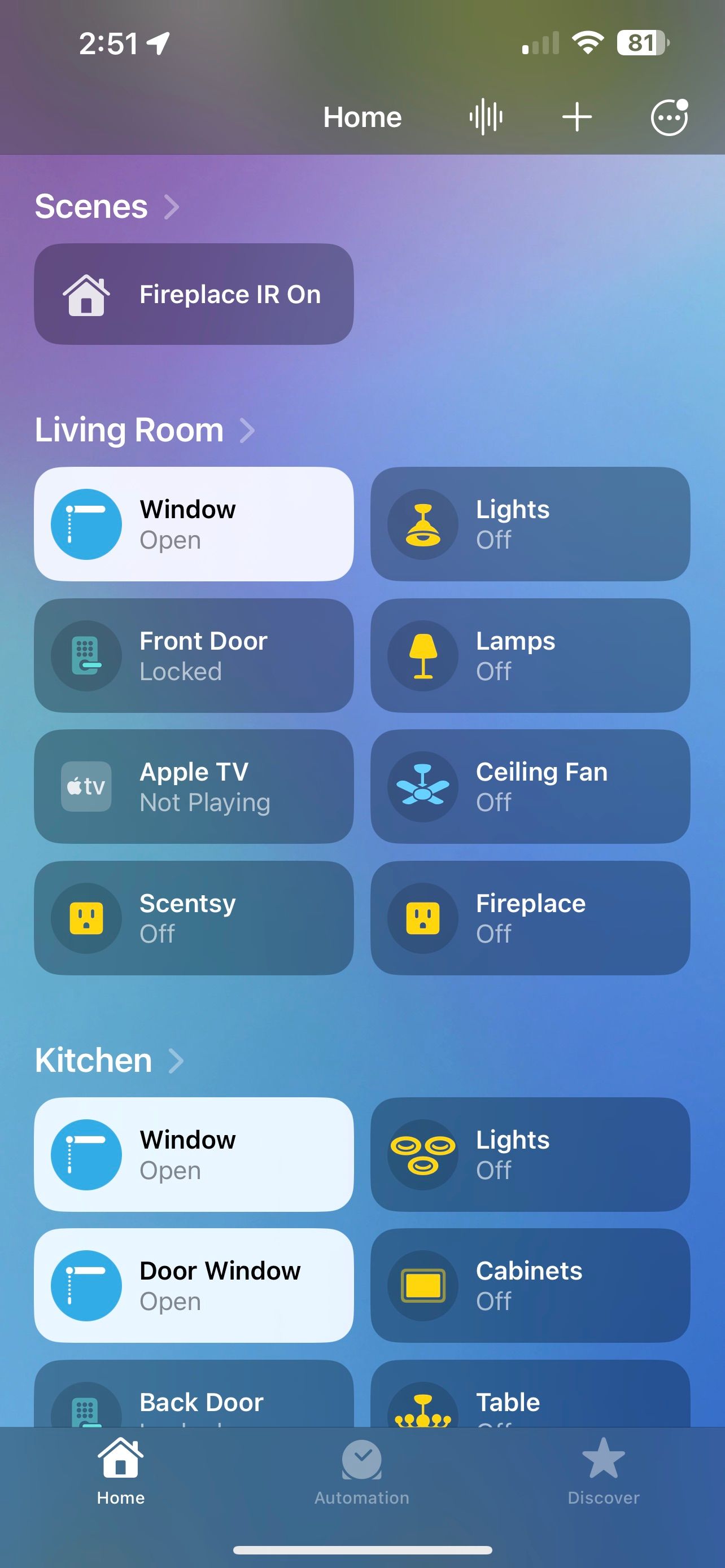 Stäng
Stäng
Genom att utnyttja de anpassningsbara egenskaperna hos intelligenta grenuttag har man möjlighet att välja mellan flera uttagskonfigurationer enligt tidigare beskrivning eller överföra sin produktdesign till en alternativ enhetskategori helt och hållet. Genom att ändra apparatklassificeringen till antingen fläkt eller ljuskälla har användaren möjlighet att finjustera funktionen ytterligare och anpassa den till de dekorativa element som finns i bostaden.
För att ändra enhetstyp:
⭐Starta appen Hem.
⭐Navigera till din smarta kontakt.
Tryck på strömknappen längst ner på skärmen för att komma åt och hantera dina enhetsinställningar.
⭐Tryck på ikonen Inställningar.
⭐Tryck på Visa som.
Justera inställningarna genom att välja önskat läge bland de tillgängliga alternativen, inklusive På/Av för fläkt och lampa, samt det specifika uttag som ska användas.
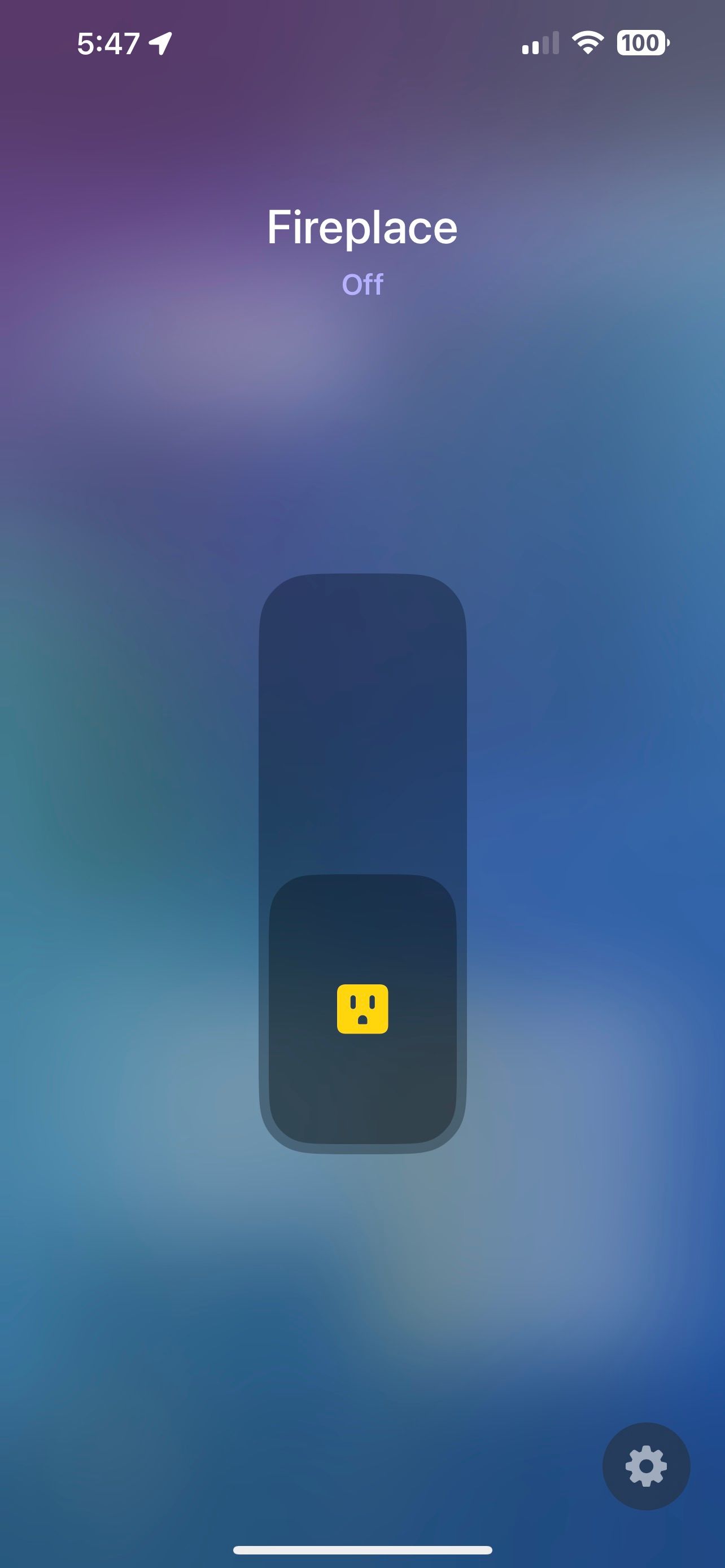
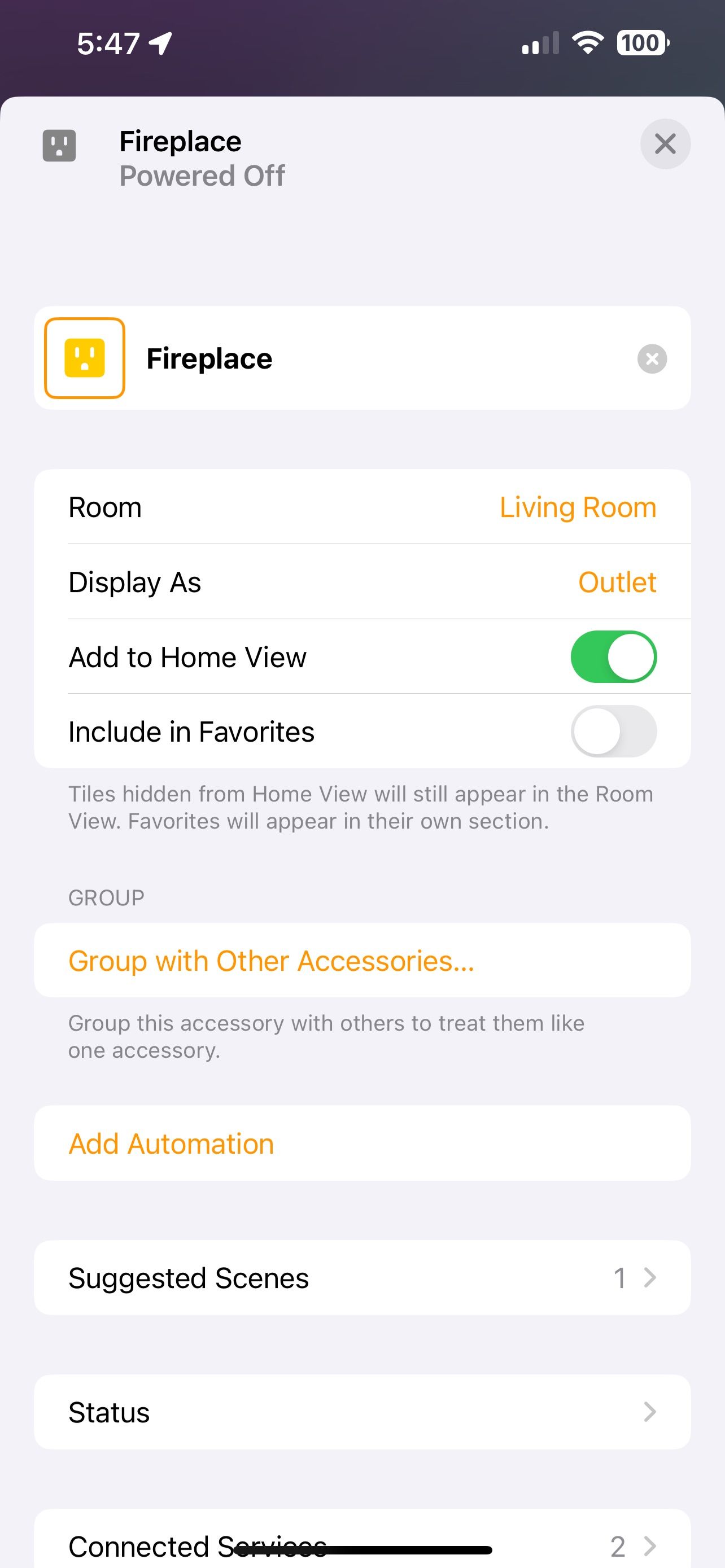
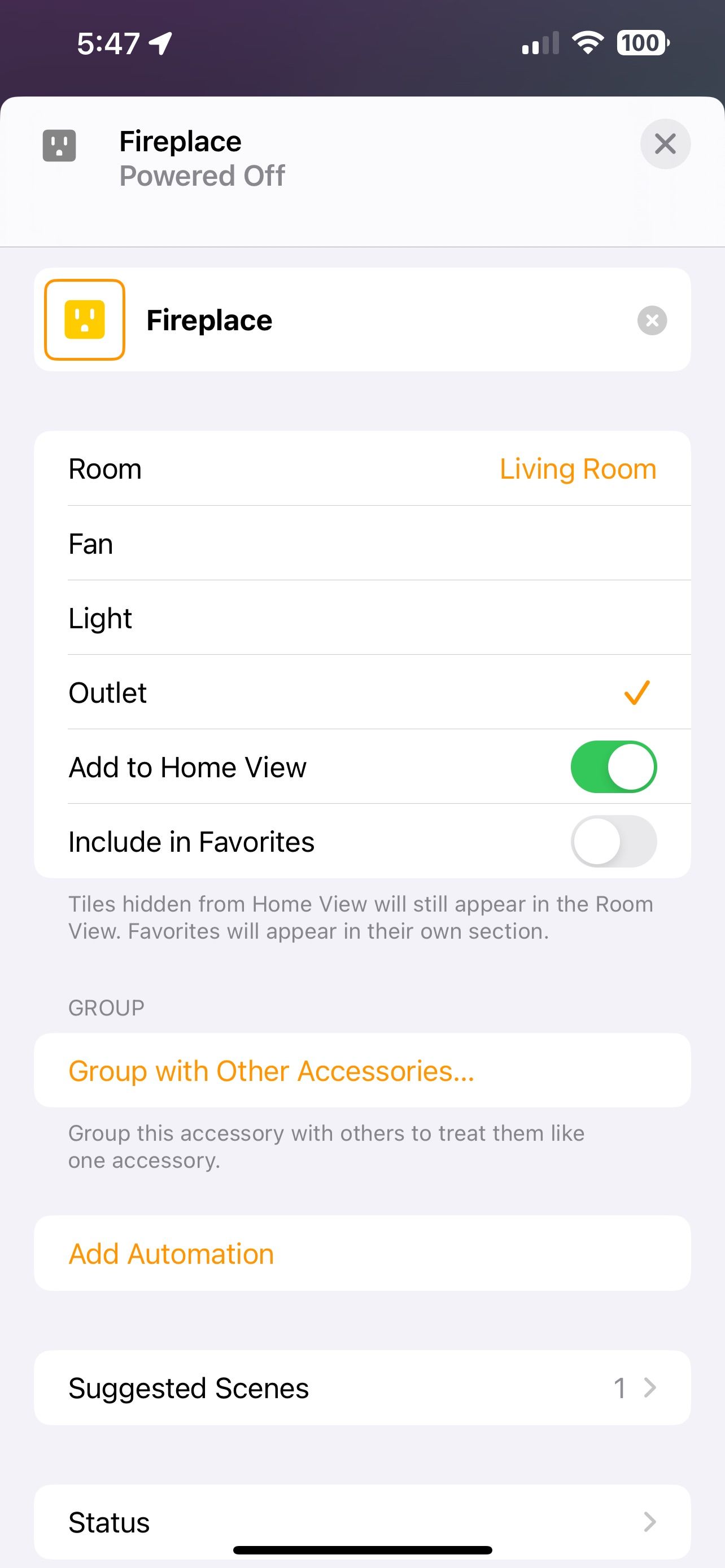 Close
Close
Genom att använda en särskild enhetskonfiguration kan användarna komma åt och interagera med sina enheter på ett mer konversationellt sätt med hjälp av röstkommandon via Siri.
Så här ändrar du ikoner och färger för scener i Home-appen
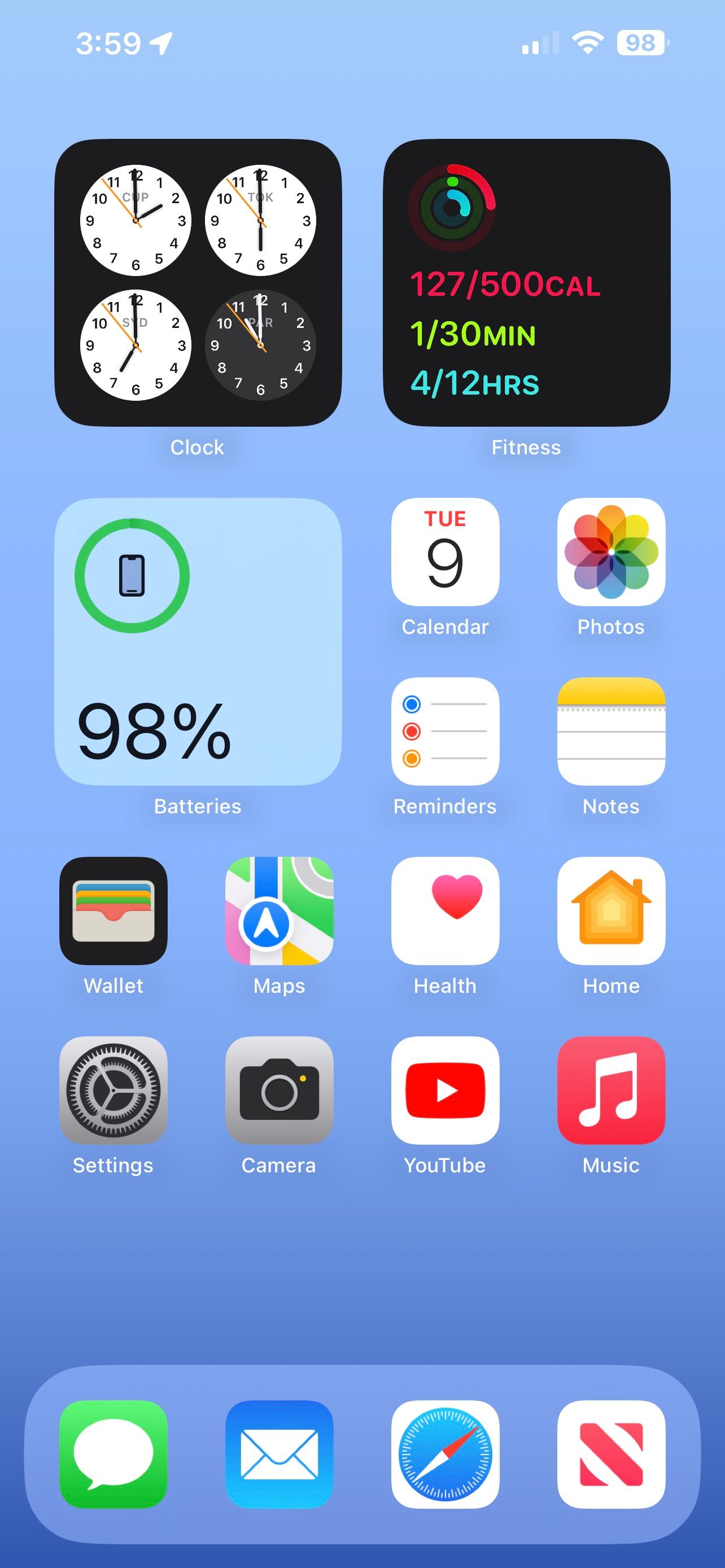
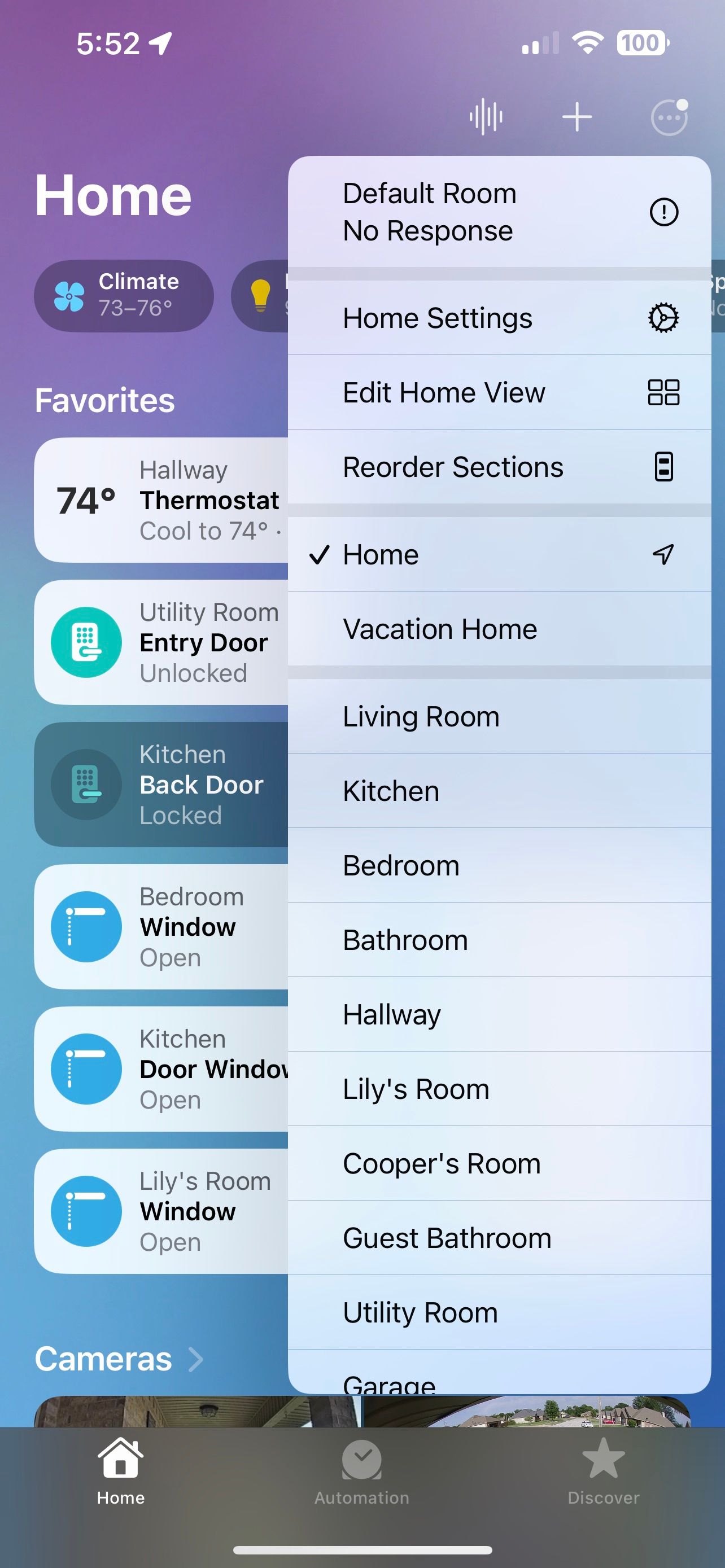
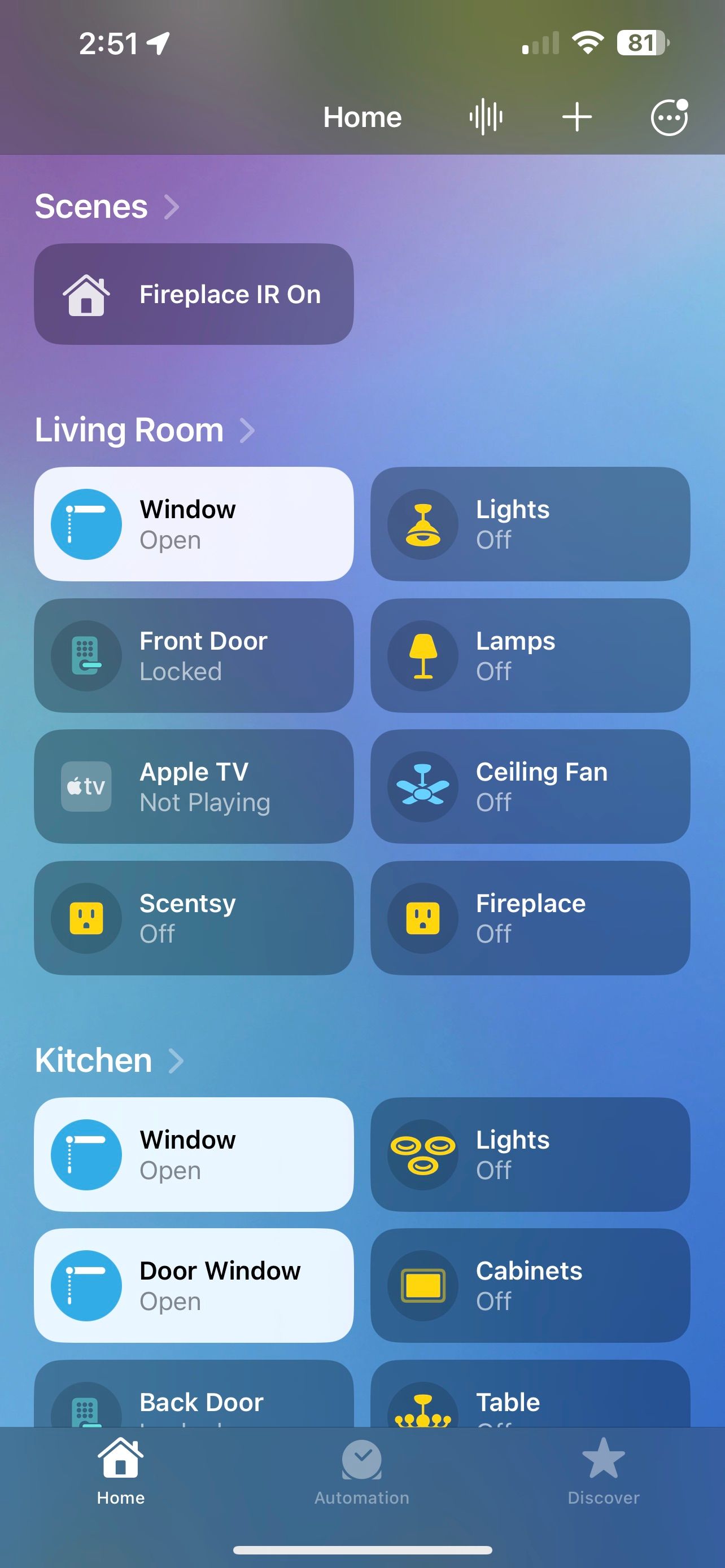 Stäng
Stäng
När användare skapar eller ändrar HomeKit-scener i Apple Home-appen kan de anpassa enhetsikoner och färgscheman efter sina egna preferenser. Dessutom kan dessa justeringar göras efter att en scen har skapats, vilket ger ett omfattande utbud av anpassningsbara funktioner som tillgodoser individuella önskemål. Det är värt att notera att HomeKit-scener ofta innehåller flera enheter, vilket ger ett ännu bredare spektrum av designmöjligheter för användarna att utforska.
För befintliga scener:
⭐Starta appenHome.
⭐Navigera till din scen.
För att få tillgång till ytterligare alternativ för en viss scen, tryck vänligen på och håll ett fast grepp om den medan du håller ned önskad kontroll i applikationen eller gränssnittet. Detta ger dig en rad olika alternativ som kan användas för att modifiera eller förbättra den valda scenen på olika sätt.
⭐TryckRedigera scen.
Vänligen tryck på emblemet som representerar den aktuella scenen, som ligger intill dess nuvarande beteckning, för din bekvämlighet.
Tryck på en visuellt tilltalande ikon och välj en motsvarande färg som harmoniskt kompletterar din nuvarande miljö eller humör, för att anpassa ditt gränssnitt enligt dina preferenser för förbättrad användarupplevelse.
⭐Tryck påÅngra för att spara dina ändringar.
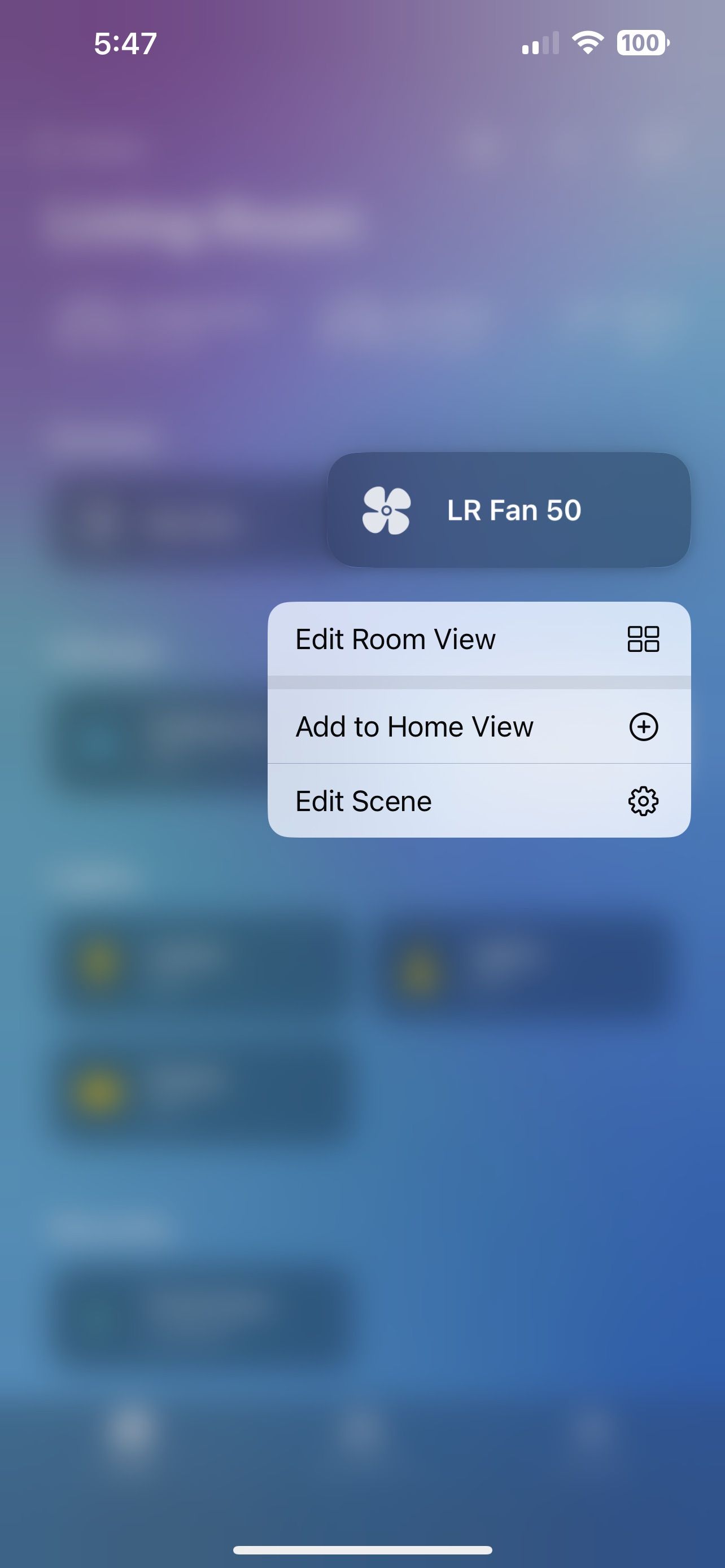
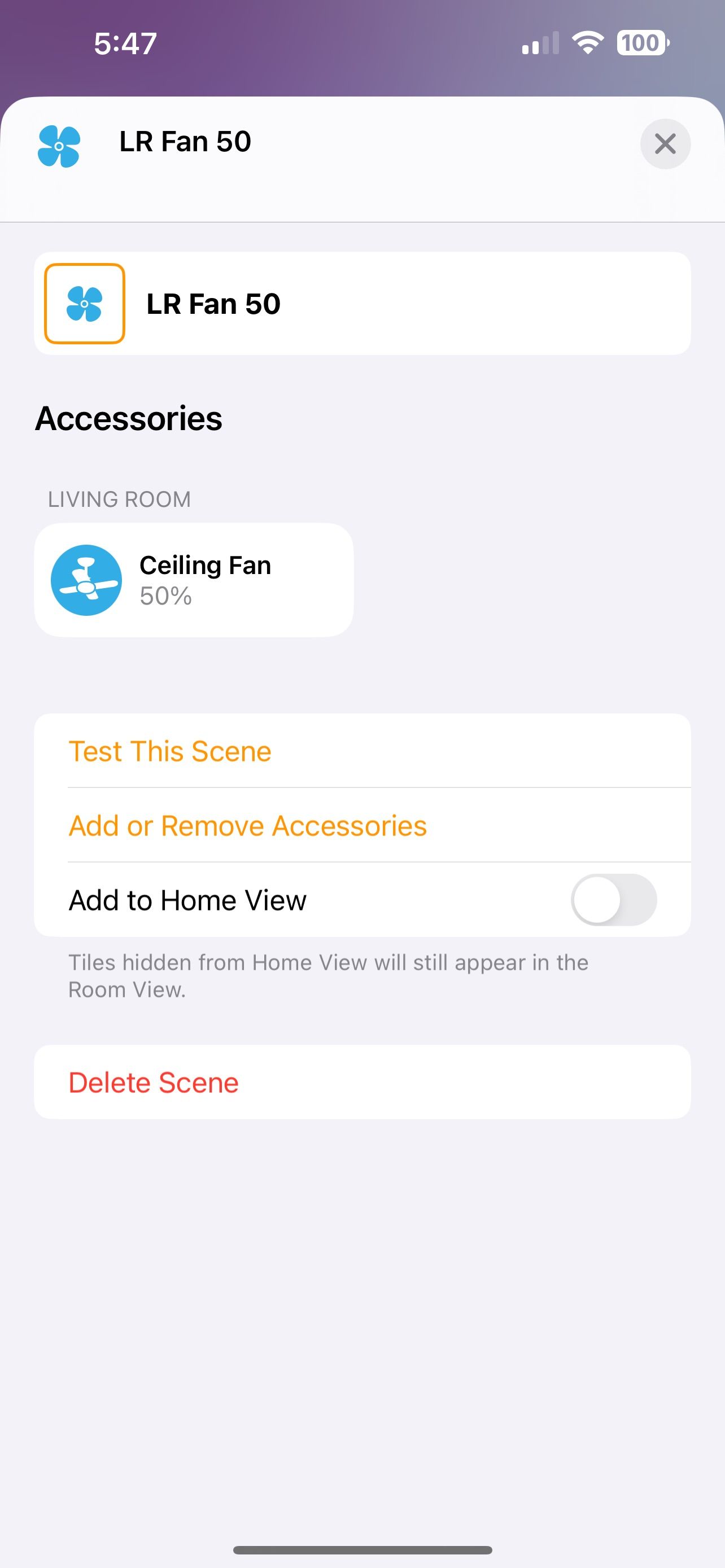
![]() Close
Close
Med ett brett utbud av 12 nyanser och mer än 100 olika symboler till ditt förfogande bör det inte vara svårt att välja ett idealiskt komplement för din scen. När du har anpassat din scen kan du dessutom överväga att använda funktionen “Lägg till i hemvyn” för att underlätta framtida åtkomst.
Anpassa dina smarta enheter och scener i Home-appen
Nu när du har lärt dig att ändra enhets- och scenikoner i Home-appen kan du anpassa din smarta hemmiljö så att den passar dina individuella preferenser. Genom att byta ut en vanlig glödlampa mot en downlight eller genom att göra en filmupplevelse personlig med en popcornsymbol, kommer du att underlätta åtkomsten till önskade inställningar för alla medlemmar i ditt hushåll.